Sustituir el hardware
Cuando sustituya un dispositivo de hardware en su red por otro dispositivo de hardware, debe conocer la dirección IP, el puerto, el nombre de usuario y la contraseña del nuevo dispositivo de hardware.
Si no ha habilitado la activación automática de las licencias (consulte Activación automática de la licencia (explicación) y ha utilizado todos los cambios de dispositivos sin activación (consulte Cambios en el dispositivo sin activación (explicación)), deberá activar manualmente sus licencias después de sustituir los dispositivos de hardware. Si el nuevo número de dispositivos de hardware supera su número total de licencias de dispositivos, tendrá que adquirir nuevas licencias de dispositivos.
- Expanda el servidor de grabación requerido, haga clic con el botón derecho del ratón en el hardware que desea sustituir.
- Seleccione Reemplazar hardware.
- Aparece el asistente Reemplazar hardware. Haga clic en Siguiente.
- En el asistente, en el campo Dirección (marcado con una flecha roja en la imagen), introduzca la dirección IP del nuevo hardware. Si lo conoce, seleccione el driver correspondiente en la lista desplegable del Driver de hardware. De lo contrario, seleccione Detección automática. Si los datos del puerto, el nombre de usuario o la contraseña son diferentes para el nuevo hardware, corríjalos antes de iniciar el proceso de detección automática (si es necesario).
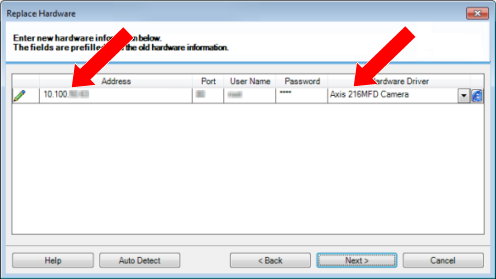
El asistente se rellena previamente con los datos del hardware existente. Si lo sustituye por un dispositivo de hardware similar, puede reutilizar algunos de estos datos, por ejemplo, la información del puerto y del controlador.
- Puede seguir estos pasos:
- Si ha seleccionado el controlador de dispositivo de hardware necesario directamente de la lista, haga clic en Siguiente
- Si ha seleccionado Detección automática en la lista, haga clic en Detección automática, espere a que este proceso tenga éxito (marcado con una
 en el extremo izquierdo), haga clic en Siguiente
en el extremo izquierdo), haga clic en Siguiente
Este paso está diseñado para ayudarle a planificar los dispositivos y sus bases de datos, en función del número de cámaras individuales, micrófonos, entradas, salidas, etc. conectados al dispositivo de hardware antiguo y al nuevo respectivamente.
Es importante tener en cuenta cómo asignar las bases de datos del dispositivo de hardware antiguo a las bases de datos del nuevo dispositivo de hardware. Realiza la asignación de los dispositivos individuales seleccionando la cámara, el micrófono, la entrada, la salida o Ninguno correspondientes en la columna de la derecha.
Asegúrese de asignar todas las cámaras, micrófonos, entradas, salidas, etc. Los contenidos asignados a Ninguno, se pierden.
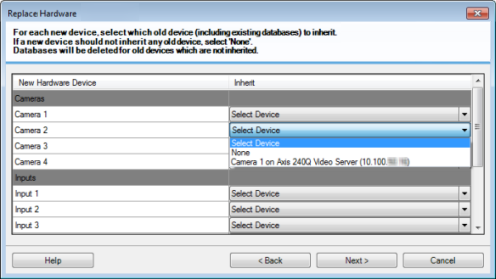
Ejemplo de que el dispositivo de hardware antiguo tiene más dispositivos individuales que el nuevo:
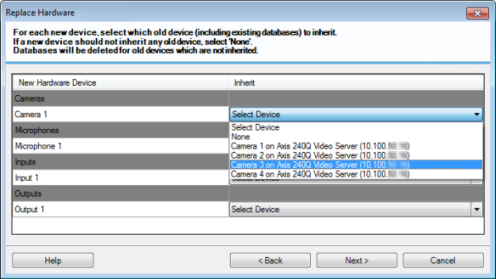
Haga clic en Siguiente.
- Se le presenta una lista de hardware que debe añadirse, sustituirse o eliminarse. Haga clic en Confirmar.
- El último paso es un resumen de los dispositivos añadidos, sustituidos y heredados y sus ajustes. Haga clic en Copiar en el portapapeles para copiar el contenido en el portapapeles de Windows o/y en Cerrar para finalizar el asistente.

